Biết cách đặt video làm hình nền điện thoại iPhone giúp màn hình dế yêu bạn trở nên sinh động và thú vị hơn. Thay vì sử dụng những bức ảnh tĩnh nhàm chán, những video động cài làm hình nền sẽ làm chiếc điện thoại trông mới mẻ và độc đáo hơn. Dưới đây là cách cài đặt để làm video hình nền iphone iOS 16 có tiếng siêu đẹp bạn không thể bỏ qua.
TÓM TẮT NỘI DUNG
Toggle1. Tổng hợp 4 cách đặt video làm hình nền cho iPhone
Có lẽ trước giờ các bạn chỉ có thói quen sử dụng ảnh bình thường làm ảnh nền cho điện thoại. Chứ chưa biết rằng bạn cũng có thể dùng các video ngắn để làm hình nền. Dưới đây sẽ là những cách cài đặt video làm hình nền trên iPhone cực thú vị.
1.1. Cách đặt video làm hình nền điện thoại iPhone bằng Live Photo
Để cài đặt video làm hình nền điện thoại bằng tính năng Live Photo bạn có thể thực hiện như sau:
Bước 1: Đầu tiên, bạn vào Cài đặt trên iPhone. Sau đó, chọn Hình nền và chọn vào Hình nền mới.
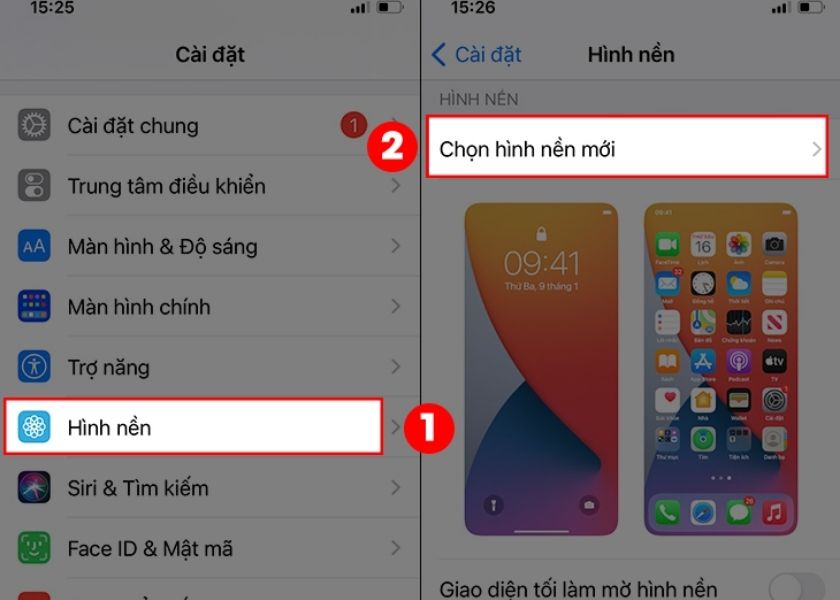
Bước 2: Tiếp đến, bạn chọn vào mục Live. Ở đây bạn chọn vào ảnh live ưng ý nhất để làm ảnh nền nhé.

Bước 3: Tiếp theo, bạn chọn vào Thiết lập. Sau đó, chọn vào Đặt màn hình khóa hoặc Đặt vào màn hình chính. Hoặc có thể lựa chọn cả hai để cài đặt video làm hình nền điện thoại iPhone dễ dàng.
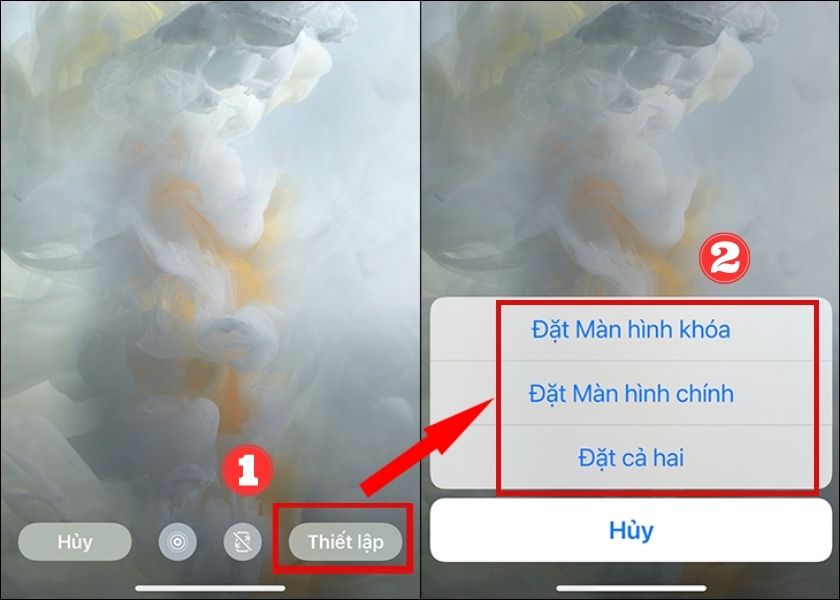
Như vậy là đã hoàn thành, bạn có thể thoát ra ngoài màn hình chính và thử nhấn giữ màn hình. Lúc này màn hình khóa sẽ bắt đầu chuyển động vô cùng độc đáo và thú vị.
1.2. Cách đặt video làm hình nền điện thoại iPhone có tiếng bằng intoLive
Một trong những cách để video làm hình nền có tiếng trên iPhone đó là sử dụng intoLive. Đây là một trong những ứng dụng để làm video hình nền phổ biến hiện nay. Để thực hiện cài đặt video làm hình nền bằng app này, bạn thao tác như sau:
Bước 1: Đầu tiên, bạn mở ứng dụng intoLive. Tiếp đến, chọn vào Cho phép truy cập tất cả ảnh. Sau đó chọn vào video bạn muốn làm hình nền.
Link tải app: https://apps.apple.com/vn/app/intolive
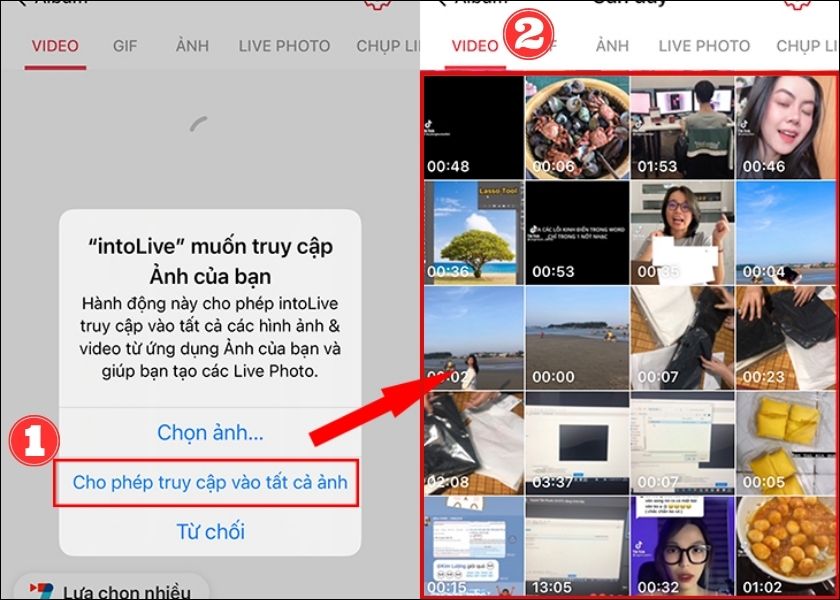
Bước 2: Tiếp theo, để chỉnh sửa video bạn nhấn vào Thực hiện ở góc phải màn hình. Sau đó, chọn vào Không lặp lại.
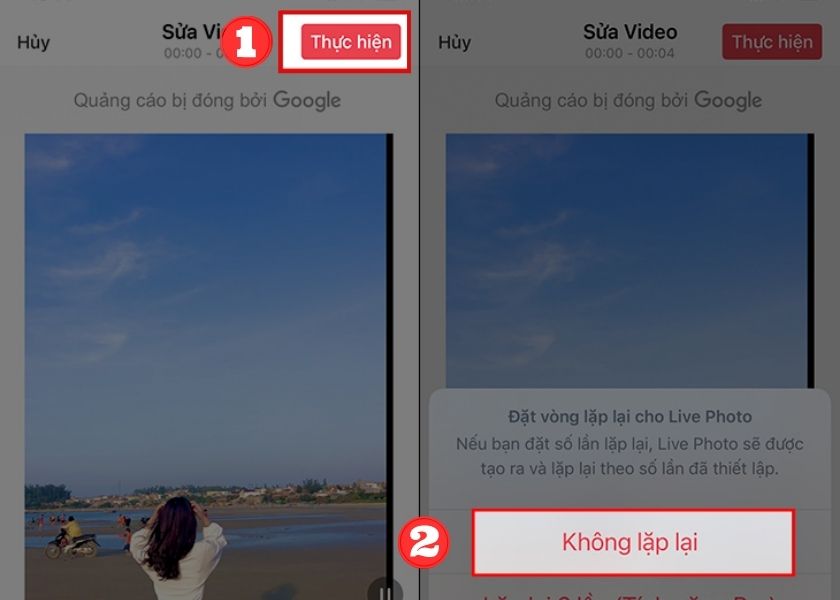
Bước 3: Tiếp đến bạn nhấn vào Lưu Live Photo để lưu lại ảnh động về máy.
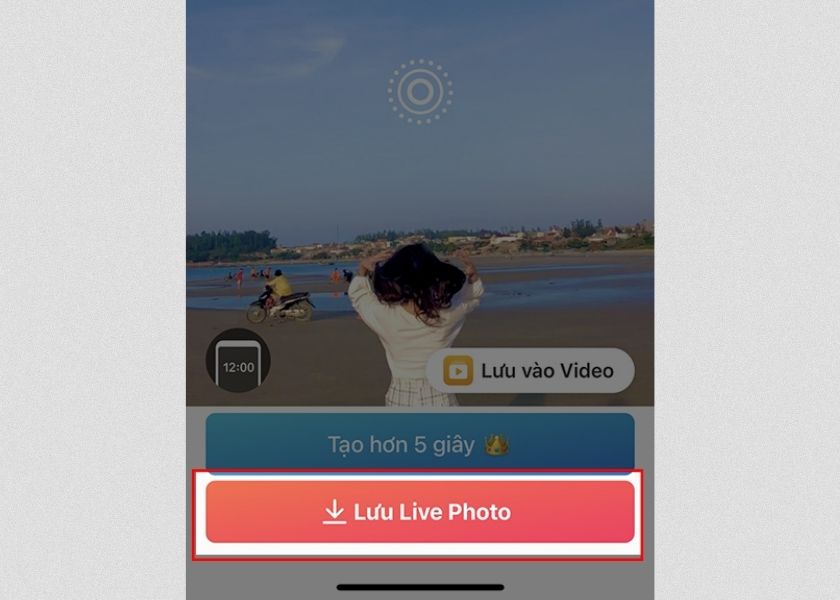
Bước 4: Sau đó, bạn quay trở lại mục Ảnh trong Bộ sưu tập và chọn vào biểu tượng Tùy chọn bên góc trái màn hình. Tiếp theo, chọn vào mục Dùng làm hình nền.
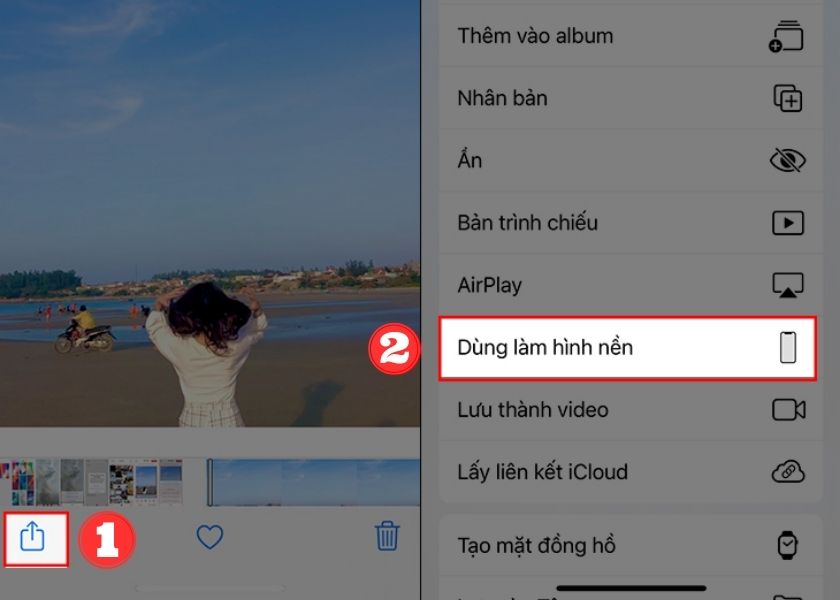
Bước 5: Cuối cùng bạn chọn vào Thiết lập. Sau đó, chọn vào Đặt màn hình khóa để cài đặt hình nền video mới cho điện thoại.
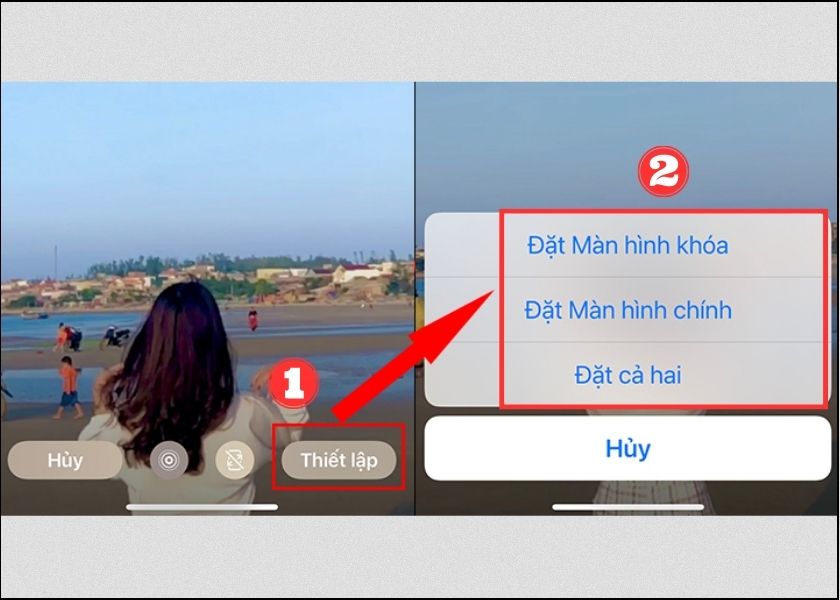
Như vậy chỉ với vài thao tác đơn giản. Bạn đã có thể chuyển những hình nền tĩnh thành những video nền vô cùng sinh động một cách nhanh chóng.
Tham khảo thêm dịch vụ thay pin iPhone chính hãng tại CareS Bạn nhé!
1.3. Cách đặt video làm hình nền điện thoại iPhone iOS 16 bằng GIF Convert
Bên cạnh tính năng Live Photo, cài video làm hình nền iOS 16 bằng GIF Convert là một trong những cách thú vị mà bạn có thể thử. Để làm video bằng ứng dụng này bạn thực hiện như sau:
Bước 1: Đầu tiên, bạn vào ứng dụng GIF Convert và chọn vào mục Video. Tiếp đến, lựa chọn và nhấn vào video bạn muốn dùng làm hình nền.
Link tải app: https://apps.apple.com/us/app/video-to-gif-gif-maker/
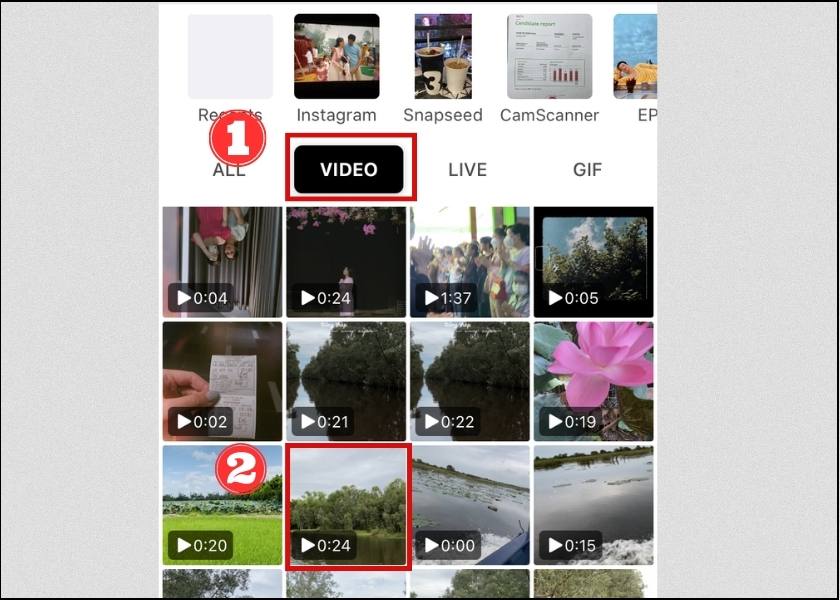
Bước 2: Tiếp theo, ở giao diện này bạn chọn vào biểu tượng có mũi tên Tải xuống. Sau đó, bạn chọn vào mục Live Photo và chọn chất lượng video phù hợp và nhấn vào Save.
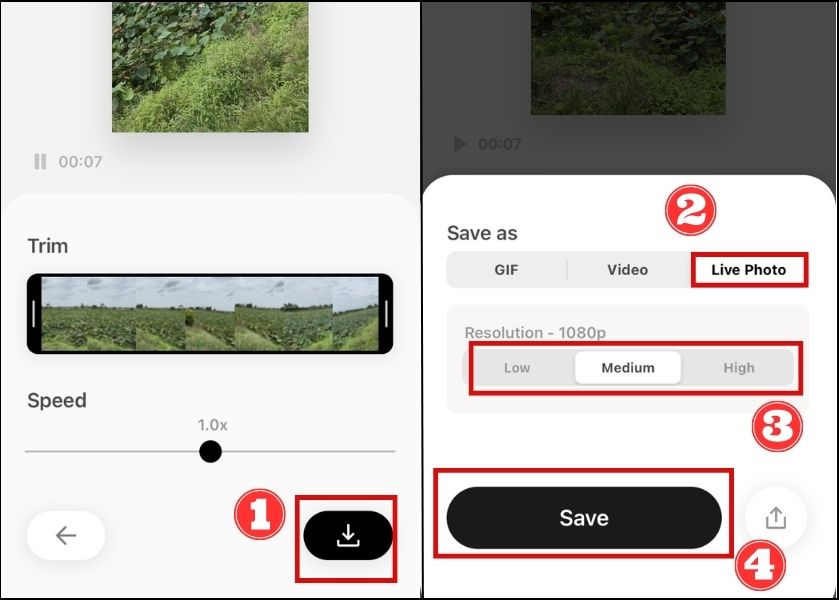
Bước 3: Lúc này bạn truy cập lại vào Thư viện ảnh và chọn vào video vừa mới tải về. Nhấn vào dấu chia sẻ.
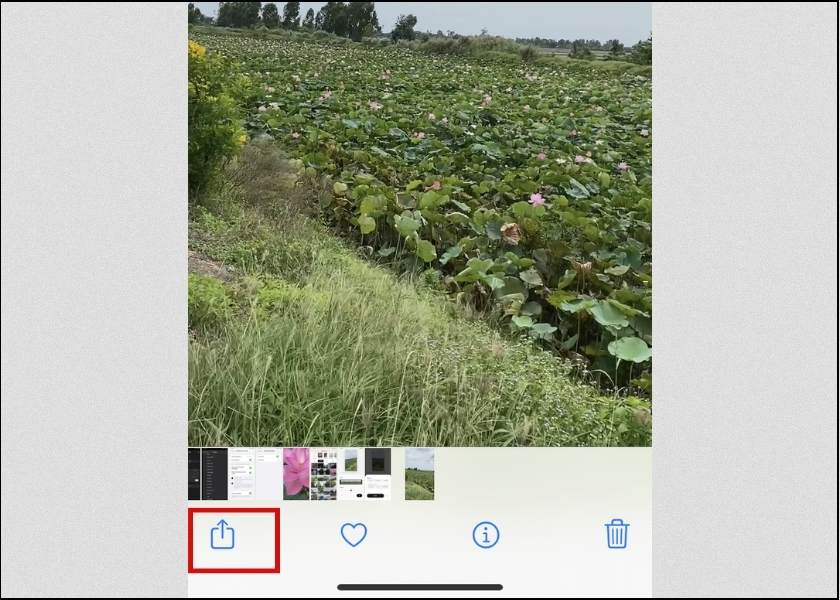
Bước 4: Tiếp đến, bạn cuộn xuống phía bên dưới và chọn vào Dùng làm ảnh nền. Cuối cùng chọn vào Đặt làm cặp hình nền để cài đặt hình nền cho iPhone.
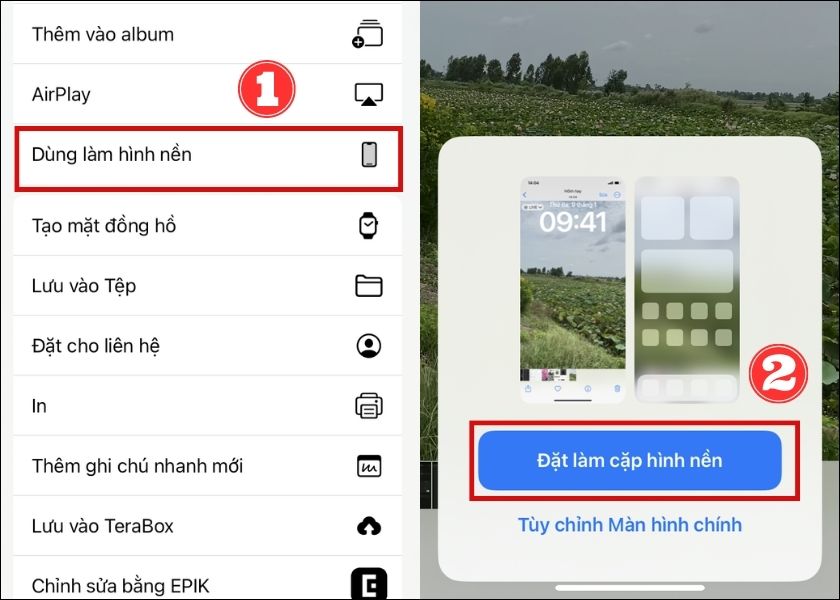
Như vậy là bạn đã có thể đặt cho smartphone của mình một ảnh nền động dạng video nhanh chóng và cực dễ dàng.
1.4. Cách đặt video TikTok làm hình nền điện thoại iPhone đơn giản
Thông thường, các video trên TikTok thường để xem giải trí hay để kinh doanh. Nhưng có một điều thú vị hơn là bạn có thể sử dụng những video này làm hình nền cho điện thoại của mình. Để thực hiện bạn thao tác theo các bước sau:
Bước 1: Bạn truy cập vào TikTok và chọn vào video muốn làm hình nền. Tiếp đến nhấn vào biểu tượng Chia sẻ và chọn vào Live Photo.
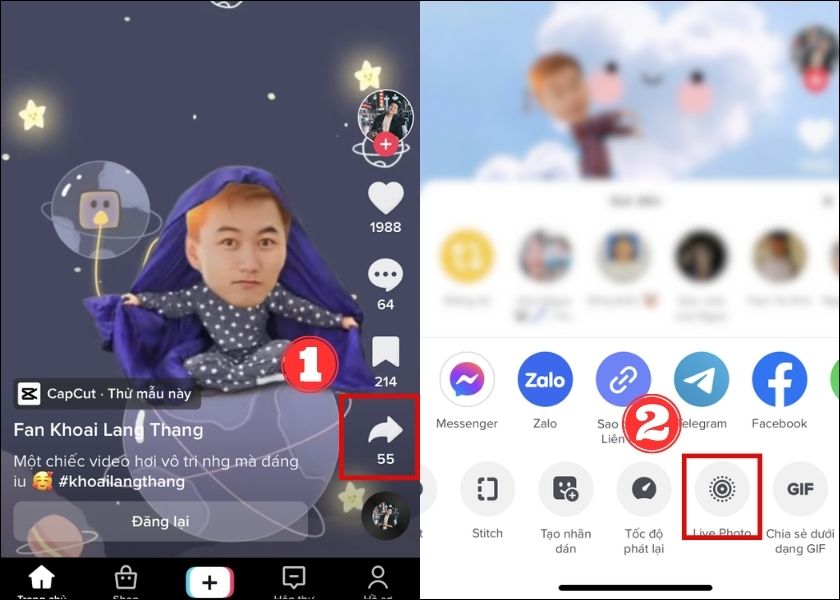
Bước 2: Sau đó, bạn mở lại vào kho ảnh trong bộ sưu tập và chọn vào biểu tượng chia sẻ. Tiếp theo, chọn vào mục Dùng làm hình nền.
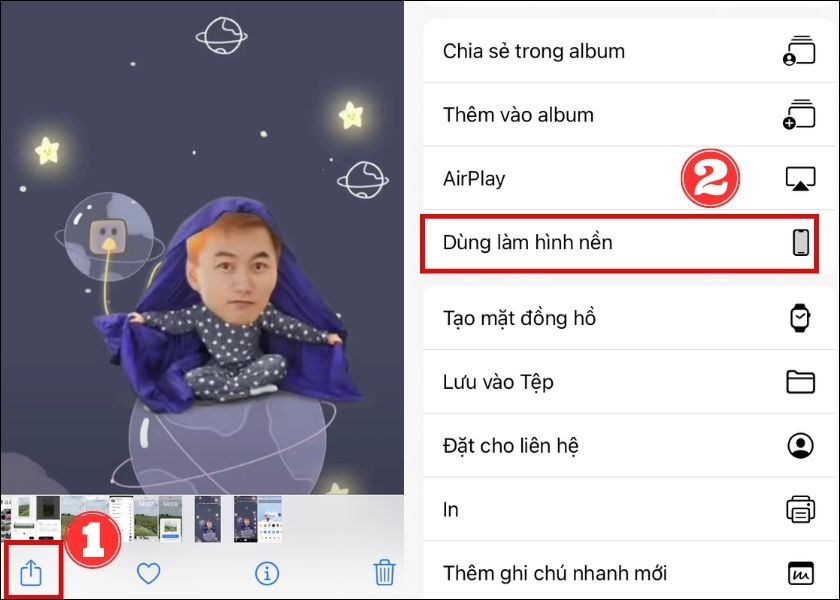
Bước 3: Ở đây bạn chọn vào Xong. Cuối cùng nhấn chọn vào Đặt làm cặp hình nền để đặt video TikTok làm hình nền điện thoại.
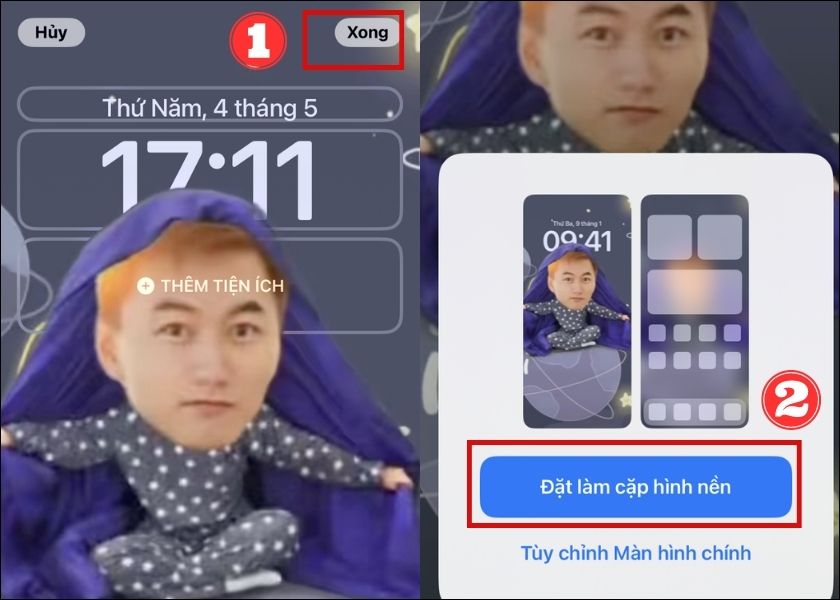
Chỉ với một vài thao tác đơn giản bạn đã đổi mới cho màn hình nền điện thoại với chiếc nền mới bằng video TikTok bắt mắt và thú vị hơn rồi.
Xem thêm thông tin dịch vụ thay màn hình iPhone chính hãng tại trung tâm bảo hành chính hãng Apple CareS Bạn nhé!
2. Những lưu ý khi cài đặt video làm hình nền iPhone
Đặt video làm ảnh nền cho điện thoại iPhone mang lại nhiều thú vị và tránh nhàm chán khi sử dụng điện thoại. Nhưng bên cạnh đó, cũng có một vài lưu ý như:
- Chọn video phù hợp: Cần chọn video có độ phân giải và kích thước phù hợp với kích thước màn hình điện thoại của bạn. Nếu video quá lớn hoặc quá nhỏ sẽ không xem được hoặc xem không rõ. Thời lượng tốt nhất nên là khoảng 03 – 05 giây, video dài quá sẽ gây nặng máy. Dễ dẫn đến việc nóng máy, hao pin, giật lag,…
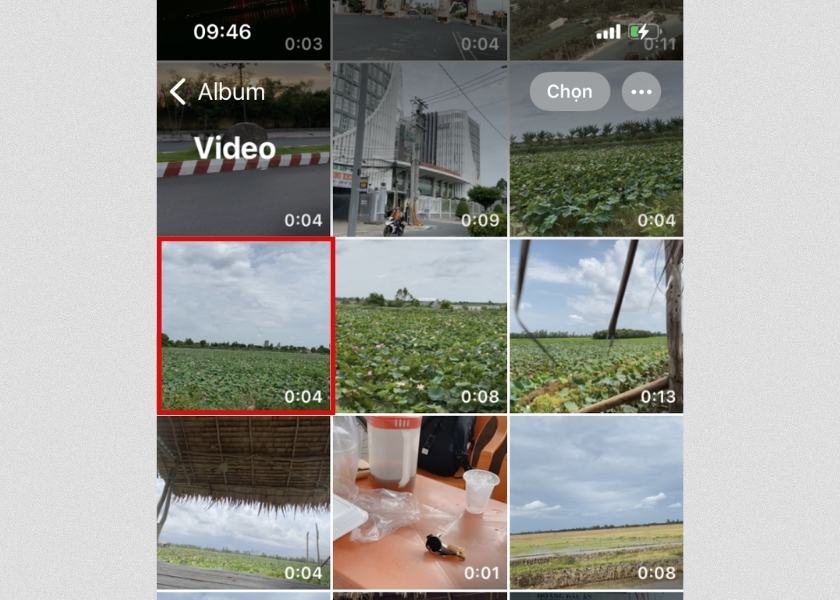
- Sử dụng video ngắn: Nên sử dụng video ngắn để không làm đầy bộ nhớ cũng như tránh tình trạng treo máy, lag máy khi sử dụng.
- Kiểm soát dung lượng lưu trữ: Cần kiểm tra dung lượng lưu trữ còn lại của thiết bị, vì video làm hình nền có dung lượng lớn hơn hình ảnh động. Nên chỉ cài đặt khi có đủ khoảng trống lưu trữ.
Như vậy bài viết đã chia sẻ đến bạn những cách đặt video làm hình nền điện thoại iPhone rất đơn giản, dễ thực hiện. Hy vọng qua bài viết bạn có thể áp dụng cho mình những hình nền độc đáo cho dế yêu của mình nhé.
Cập nhật các tin tức và mẹo hữu ích cho iPhone, Macbook mỗi ngày tại website CareS nhé!












